autocad(tssd)-图层
如何在AUTOCAD中创建和管理图层
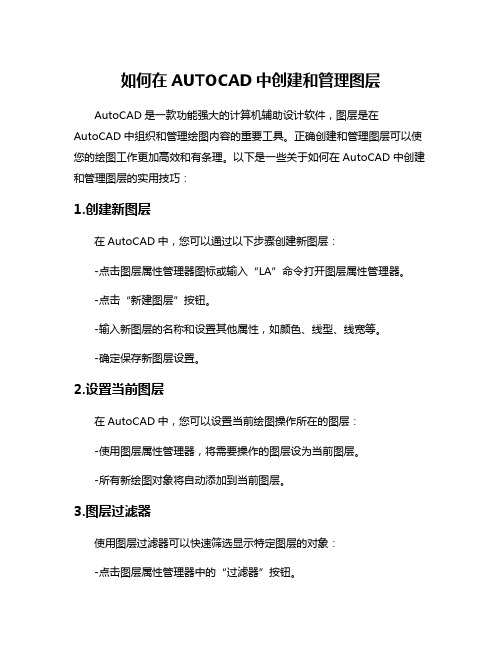
如何在AUTOCAD中创建和管理图层AutoCAD是一款功能强大的计算机辅助设计软件,图层是在AutoCAD中组织和管理绘图内容的重要工具。
正确创建和管理图层可以使您的绘图工作更加高效和有条理。
以下是一些关于如何在AutoCAD中创建和管理图层的实用技巧:1.创建新图层在AutoCAD中,您可以通过以下步骤创建新图层:-点击图层属性管理器图标或输入“LA”命令打开图层属性管理器。
-点击“新建图层”按钮。
-输入新图层的名称和设置其他属性,如颜色、线型、线宽等。
-确定保存新图层设置。
2.设置当前图层在AutoCAD中,您可以设置当前绘图操作所在的图层:-使用图层属性管理器,将需要操作的图层设为当前图层。
-所有新绘图对象将自动添加到当前图层。
3.图层过滤器使用图层过滤器可以快速筛选显示特定图层的对象:-点击图层属性管理器中的“过滤器”按钮。
-设置过滤条件,只显示符合条件的图层对象。
4.图层状态了解图层状态对于管理图层至关重要:-可见性:控制图层是否可见。
-冻结:将图层冻结可阻止其显示和编辑。
-锁定:锁定图层可防止对其进行编辑。
5.图层组织合理组织图层可以提高工作效率:-将相关图层分组,便于管理和控制。
-使用命名规范,让图层命名清晰明了。
-删除不需要的图层,保持工程文件整洁。
6.图层属性了解图层属性对于绘图过程至关重要:-颜色:用于区分不同对象或功能。
-线型:定义对象的线型。
-线宽:控制绘图对象的线宽度。
在AutoCAD中,良好的图层管理是高效绘图的关键。
通过合理创建、设置和组织图层,您可以更好地控制绘图内容,提高工作效率。
熟练掌握图层功能,将帮助您在AutoCAD中更加轻松地完成设计任务。
建议:在使用AutoCAD时,不断练习和尝试各种图层管理技巧,将有助于提升您的绘图水平和工作效率。
愿您在AutoCAD的绘图之旅中收获满满!。
CAD图层的设置

CAD图层的设置图层是AutoCAD中很重要的一个组成部分。
很难想象如果没有图层格式,AutoCAD将会是怎样的,但对于初学者,往往把图层的重要性给忽略了。
在图层管理器的对话中,图层的各种格式一目了然,对于AutoCAD本身提供的模板,图层只有一个“0”图层,它的各种设置都是默认值。
为了新建图层,你可以点取右上角的“新建”,图层列表就会出现“图层1”的新图层,随后,你就可以通过对话框下侧的详细资料更改图层的名称、颜色、线宽、线型、打印样式以及图层的各种状态。
为区分不同的图层,你除了给图层起不同的名称外,一般颜色也可以选择不同。
图层的三种状态(关闭、冻结和锁定)所产生的效果简述如下:图层的关闭:关闭图层即相应图层上的对象不显示出来(打印时也不会出现)。
图层的冻结:冻结图层即相应图层上的对象虽然能显示在图形中,但不能选择,也不能修改,同时也不能利用该图层上的对象作为参考对象进行操作(无法捕捉到该图层上的对象)。
图层的锁定:锁定图层即相应图层上的对象能够显示出来,能够选择该图层上的对象,但不能对该图层上的对象进行修改。
由于能够选择到图层上的对象,所以能利用该图层上的对象作为参考对象进行操作(即能利用对象捕捉功能捕捉到该图层上的对象)。
对于机械的图纸,所设置的图层及作用如下:中心线层:细线点划线阴影线层:细线连续线标注线层:细线连续线虚线层:细线虚线双点划线层:细线双点划线零件轮廓线层:粗线连续线螺纹线层:细线连续线对话框中所列出的为本站提供的模板图形所设置好的各种图层,该模板文件在“工具下载”中的“其它工具”中可以找到。
文件中图层名及相对应的应用如下:“1”层:中心线红色“2”层:阴影线黄色“3”层:标注线绿色“4”层:虚线浅蓝色“5”层:图框外框线深蓝色“6”层:双点划线洋红色“7”层:零件轮廓线白色“8”层:螺纹红色“9”层:图框线绿色“10”层:图栏文字绿色采用数字的方法使图层的设置更加简单,易于查找,而且也易于在编程时的引用。
探索者(TSSD)结构CAD设计软件入门手册
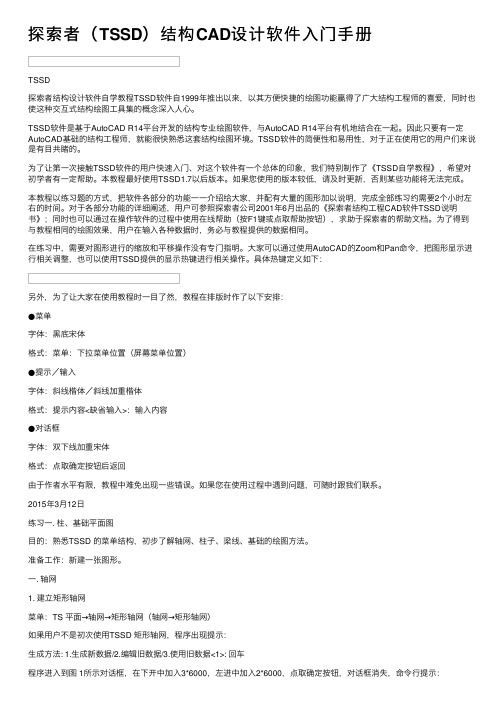
探索者(TSSD)结构CAD设计软件⼊门⼿册TSSD探索者结构设计软件⾃学教程TSSD软件⾃1999年推出以来,以其⽅便快捷的绘图功能赢得了⼴⼤结构⼯程师的喜爱,同时也使这种交互式结构绘图⼯具集的概念深⼊⼈⼼。
TSSD软件是基于AutoCAD R14平台开发的结构专业绘图软件,与AutoCAD R14平台有机地结合在⼀起。
因此只要有⼀定AutoCAD基础的结构⼯程师,就能很快熟悉这套结构绘图环境。
TSSD软件的简便性和易⽤性,对于正在使⽤它的⽤户们来说是有⽬共睹的。
为了让第⼀次接触TSSD软件的⽤户快速⼊门、对这个软件有⼀个总体的印象,我们特别制作了《TSSD⾃学教程》,希望对初学者有⼀定帮助。
本教程最好使⽤TSSD1.7以后版本。
如果您使⽤的版本较低,请及时更新,否则某些功能将⽆法完成。
本教程以练习题的⽅式,把软件各部分的功能⼀⼀介绍给⼤家,并配有⼤量的图形加以说明,完成全部练习约需要2个⼩时左右的时间。
对于各部分功能的详细阐述,⽤户可参照探索者公司2001年6⽉出品的《探索者结构⼯程CAD软件TSSD说明书》;同时也可以通过在操作软件的过程中使⽤在线帮助(按F1键或点取帮助按钮),求助于探索者的帮助⽂档。
为了得到与教程相同的绘图效果,⽤户在输⼊各种数据时,务必与教程提供的数据相同。
在练习中,需要对图形进⾏的缩放和平移操作没有专门指明。
⼤家可以通过使⽤AutoCAD的Zoom和Pan命令,把图形显⽰进⾏相关调整,也可以使⽤TSSD提供的显⽰热键进⾏相关操作。
具体热键定义如下:另外,为了让⼤家在使⽤教程时⼀⽬了然,教程在排版时作了以下安排:●菜单字体:⿊底宋体格式:菜单:下拉菜单位置(屏幕菜单位置)●提⽰/输⼊字体:斜线楷体/斜线加重楷体格式:提⽰内容<缺省输⼊>:输⼊内容●对话框字体:双下线加重宋体格式:点取确定按钮后返回由于作者⽔平有限,教程中难免出现⼀些错误。
如果您在使⽤过程中遇到问题,可随时跟我们联系。
在cad中怎么使用图层功能

在cad中怎么使用图层功能
图层在CAD中经常会用到,并且功能很方便齐全,那么大家知道在cad中怎么使用图层功能吗?下面是店铺整理的在cad中怎么使用图层功能的方法,希望能给大家解答。
在cad中使用图层功能的方法
打开AutoCAD软件,这里以AutoCAD2008为例,格式——图层
在图层特性管理器里可以新建图层,编辑,修改等等一系列操作
新建图层,点红色标记的新建按钮
编辑图层,或者说可以给新建图层定义一些元素,修改图层名称,定义线型或者线宽,单击线型下的某一种线型,会出现选择线型界面
选择加载,进入加载或重载线型界面
选择需要的线型,两次确定即可加载成功线型,接下设置颜色,和线宽
设置线宽
最后确定,应用即可看到新建的图层粗线
在快捷键那里可以看到新建的图层
接下就可以运用图层了。
AUTOCAD图层的知识介绍

AUTOCAD图层的知识介绍AUTOCAD图层的知识介绍使用CAD画图,最重要的是什么?对这个问题,每个人都有可能理解不同,但在我看来,最重要的是时时刻刻记住自己使用CAD画图的目的是什么。
AUTOCAD图层的知识介绍我们进行工程设计,不管是什么专业、什么阶段,实际上都是要将某些设计思想或者是设计内容,表达、反映到设计文件上。
而图纸,就是一种直观、准确、醒目、易于交流的表达形式。
所以我们完成的东西(不管是最终完成的设计文件,还是作为条件提交给其他专业的过程文件,一定需要能够很好的帮助我们表达自己的设计思想、设计内容。
有了这个前提,我们就应该明白,好的计算机绘制的图纸应该具有以下两个特征:清晰、准确。
清晰:我们要表达的东西必须清晰,好的图纸,看上去一目了然。
一眼看上去,就能分得清哪是墙、哪是窗、哪是留洞、哪是管线、哪是设备;尺寸标注、文字说明等清清楚楚,互不重叠……。
除了图纸打印出来很清晰以外,在显示器上显示时也必须清晰。
图面清晰除了能清楚的表达设计思路和设计内容外,也是提高绘图速度的基石。
准确:200宽的墙体不能画成240;留洞不能尺寸上标注的是1000X2000,而实际量量是1250X2100;更常见的错误是分明是3000宽的一条线,量出来却是2999.87。
制图准确不仅是为了好看,更重要的是可以直观的反映一些图面问题,对于提高绘图速度也有重要的影响,特别是在图纸修改时。
我们在使用CAD绘图时,无时无刻都应该把以上两点铭刻在心。
只有做到这两点,才能够说绘图方面基本过关了。
图面要“清晰”、“准确”,在绘图过程中,同样重要的一点就是“高效”了。
能够高效绘图,好处不用多说,如果每人都能提高20%的绘图效率,可能每个项目经理和部室主管都会笑不动了。
清晰、准确、高效是CAD软件使用的三个基本点。
在CAD软件中,除了一些最基本的绘图命令外,其他的各种编辑命令、各种设置定义,可以说都是围绕着清晰、准确、高效这三方面来编排的。
autocad图层设置5页word文档
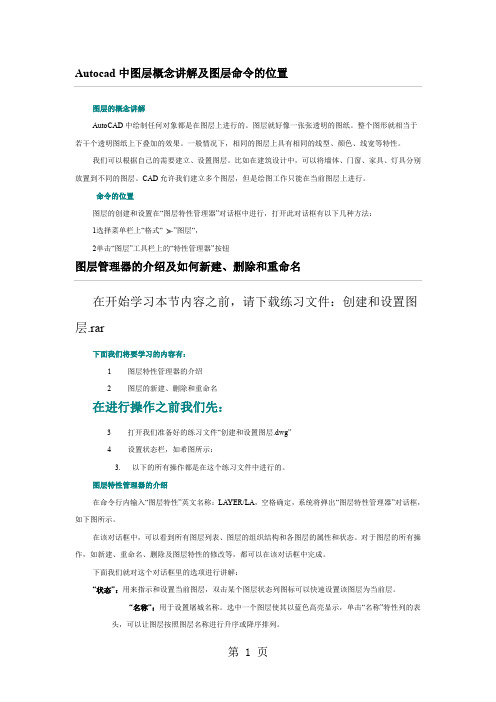
Autocad中图层概念讲解及图层命令的位置图层的概念讲解AutoCAD中绘制任何对象都是在图层上进行的。
图层就好像一张张透明的图纸。
整个图形就相当于若干个透明图纸上下叠加的效果。
一般情况下,相同的图层上具有相同的线型、颜色、线宽等特性。
我们可以根据自己的需要建立、设置图层。
比如在建筑设计中,可以将墙体、门窗、家具、灯具分别放置到不同的图层。
CAD允许我们建立多个图层,但是绘图工作只能在当前图层上进行。
命令的位置图层的创建和设置在“图层特性管理器”对话框中进行,打开此对话框有以下几种方法:1选择菜单栏上“格式“”图层“,2单击“图层”工具栏上的“特性管理器”按钮图层管理器的介绍及如何新建、删除和重命名在开始学习本节内容之前,请下载练习文件:创建和设置图层.rar下面我们将要学习的内容有:1图层特性管理器的介绍2图层的新建、删除和重命名在进行操作之前我们先:3打开我们准备好的练习文件“创建和设置图层.dwg”4设置状态栏,如希图所示:3. 以下的所有操作都是在这个练习文件中进行的。
图层特性管理器的介绍在命令行内输入“图层特性”英文名称:LAYER/LA,空格确定,系统将弹出“图层特性管理器”对话框,如下图所示。
在该对话框中,可以看到所有图层列表、图层的组织结构和各图层的属性和状态。
对于图层的所有操作,如新建、重命名、删除及图层特性的修改等,都可以在该对话框中完成。
下面我们就对这个对话框里的选项进行讲解:“状态”:用来指示和设置当前图层,双击某个图层状态列图标可以快速设置该图层为当前层。
“名称”:用于设置屠城名称。
选中一个图层使其以蓝色高亮显示,单击“名称”特性列的表头,可以让图层按照图层名称进行升序或降序排列。
“打开/关闭”开关:用于控制图层是否在屏幕上显示。
隐藏的图层将不被打印输出。
“冻结/解冻”开关:用于将长期不需要显示的图层冻结。
可以提高系统运行速度,减少图形刷新的时间。
AutoCAD不会在被冻结的图层上显示、打印或重生成对象。
TSSD命令
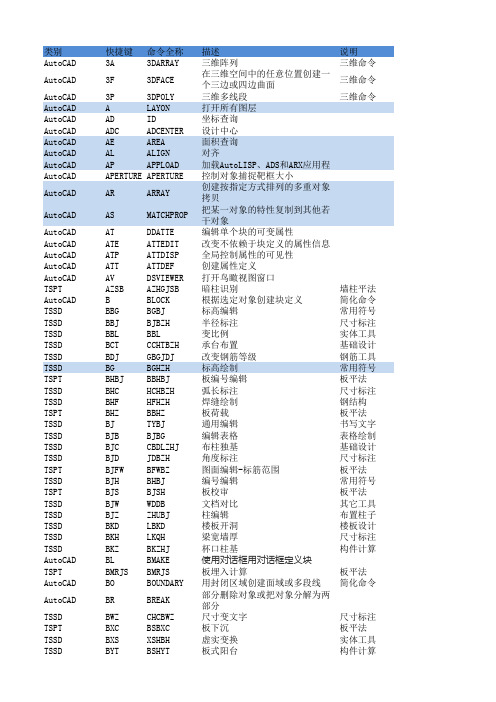
洞口定位
墙柱平法
DKFJ பைடு நூலகம்KFJ
多跨负筋
钢筋绘制
DM
DIMSTYLE 在命令行创建和修改标注样式
DO
DONUT
绘制填充的圆和环
三维命令
DOR
DIMORDINATE 创建坐标点标注
DOV
DIMOVERRIDE 替换标注系统变量
DPY
DDPY
单段偏移
钢筋工具
DQ
PLINE
创建二维多段线
DR
DRAWORDER 修改图像和其他对象的显示顺序
钢筋绘制 图形接口 图形接口 钢筋绘制 书写文字 墙体绘制 梁绘制 墙体绘制 图形接口
EL
ELEV
EN EXP
EXT
F FBH FBT FD FDJ
FF
FFF
FI
FILL
FILLET FIND FJ FJT FLT FQJ FW FY FZD FZL FZQ FZT
G
GB GBC GBGB GC GCS GCZ GDQ GF GFX GG GJ GJGB GJH GJJ GJK GJT GJW GLC GLT GN GPJL
TSSD TSSD TSSD TSPT TSSD AutoCAD AutoCAD AutoCAD AutoCAD TSSD AutoCAD AutoCAD AutoCAD
AutoCAD
AutoCAD
AutoCAD
TSSD AutoCAD TSSD AutoCAD TSSD AutoCAD AutoCAD AutoCAD TSSD TSSD TSSD TSSD TSSD TSSD AutoCAD
AutoCAD
AutoCAD TSSD TSSD TSPT TSSD TSSD AutoCAD TSSD AutoCAD
使用CAD进行图层锁定和隐藏操作

使用CAD进行图层锁定和隐藏操作AutoCAD是一款流行的计算机辅助设计(CAD)软件,它被广泛应用于建筑、土木工程、机械制造和电气设计等领域。
在使用AutoCAD进行设计过程中,图层管理是非常重要的一项操作。
在这篇文章中,我们将讨论如何使用CAD进行图层锁定和隐藏操作,以帮助您更高效地使用该软件。
图层锁定是指将特定图层固定在当前位置,使其不能被编辑或移动。
这在多图层设计中非常有用,可以确保设计中的核心元素保持不变,而不会被意外更改。
要锁定图层,可以按照以下步骤进行操作:首先,打开您的AutoCAD软件,并加载您的设计文件。
接下来,点击软件界面左下角的图层管理器按钮。
这将打开一个专门用于图层管理的窗口。
在图层管理器中,您可以看到所有的图层列表。
选择您要锁定的图层,然后右键单击该图层,选择“锁定”选项。
您也可以通过单击图层名称前的锁图标来锁定图层。
完成上述步骤后,所选图层将被锁定。
现在,无论您进行什么操作,该图层都将保持不变。
这对于保护设计中的重要元素非常有帮助。
如果以后需要编辑或移动该图层,可以返回图层管理器并解除锁定。
与图层锁定类似,图层隐藏操作也是非常有用的。
隐藏某个图层可以使其在设计过程中不可见,这对于处理复杂的设计文件和提高工作效率非常有帮助。
要隐藏图层,可以按照以下步骤进行操作:首先,打开您的AutoCAD软件,并加载您的设计文件。
然后,再次点击软件界面左下角的图层管理器按钮。
在图层管理器中,选择您要隐藏的图层,然后右键单击该图层,选择“隐藏”选项。
您也可以通过单击图层名称前的眼睛图标来隐藏图层。
完成上述步骤后,所选图层将在设计视图中隐藏起来。
这对于减少混乱和提高设计效率非常有帮助。
需要注意的是,锁定和隐藏图层是可逆操作。
如果以后需要解除锁定或隐藏图层,只需返回图层管理器,并取消选择相应的选项即可。
除了图层锁定和隐藏,AutoCAD还提供了许多其他的图层管理功能,例如更改图层属性、创建新的图层、设置图层显示顺序等等。
- 1、下载文档前请自行甄别文档内容的完整性,平台不提供额外的编辑、内容补充、找答案等附加服务。
- 2、"仅部分预览"的文档,不可在线预览部分如存在完整性等问题,可反馈申请退款(可完整预览的文档不适用该条件!)。
- 3、如文档侵犯您的权益,请联系客服反馈,我们会尽快为您处理(人工客服工作时间:9:00-18:30)。
CAD的图层功能是非常强大的功能,熟练使用图层的命令会使绘图速度有一个质的提升。
网上有很多关于图层的插件,其实CAD本身的图层工具就已经非常强大了,根本没有必要下载各种插件。
本教程不是讲图层命令的,所以那些图层命令不是本教程的重点。
本教程主要是讲图层在探索者软件的重要性。
探索者软件提供了非常简洁的图层命令,并且可以自己修改图层的名称,创建符合自己作图习惯的图层。
并且图层对于探索者来说非常的重要,TSSD的命令要在它自己设置的图层上才能使用,这一点对于使用TSSD来说非常重要,所以要想使用TSSD的命令,最开始的工作要先转化成TSSD的图层。
以板的配筋图来说明处理过程,下图是PKPM出的配筋图,可以看出非常的乱。
查看图层,如下图。
图层合并这个命令。
可以用快捷命令,我的是ad,关于快捷键的设置参考其他教程。
首先创建图层,找到TSSD的初始设置,选择图层一栏,如下图所示。
下面是创建完之后的图层。
然后用图层合并命令。
根据提示选择要合并图层上的对象,
目标图层上的对象,可以选择名称,输入n,如下图所示:
重复命令,就可以全部转换成TSSD的图层,下图为转换完之后的效果。
这就完成了TSSD 的前处理过程。
当然还要进行后续处理。
其实还有一种更简单的方法,下面加以说明,整个过程只需鼠标一点就可以。
TSSD 提供了一个命令可以完成这个过程,命令是转板配筋图。
下面说明使用过程。
打开PKPM出的板配筋图。
输入快捷命令TQ,弹出如下对话框,直接点确定即可。
下图是命令完成之后的效果。
非常的快速和简单,实际上它的基本原理还是刚开始的那个过程,只不过TSSD编写了一个这些命令的集合。
顺便说一句,梁、柱、基础等的图都可以这样处理。
TSSD也可以出板的平法图,这一点也很好,同样也是有一个命令。
下图是处理后的图,还是可以接受的。
